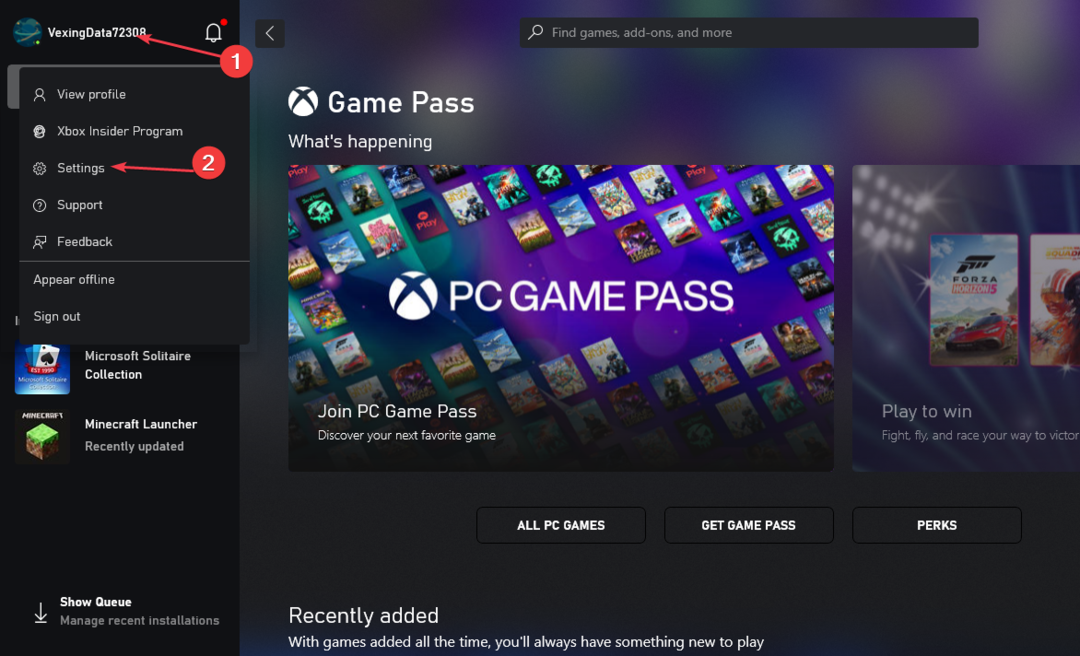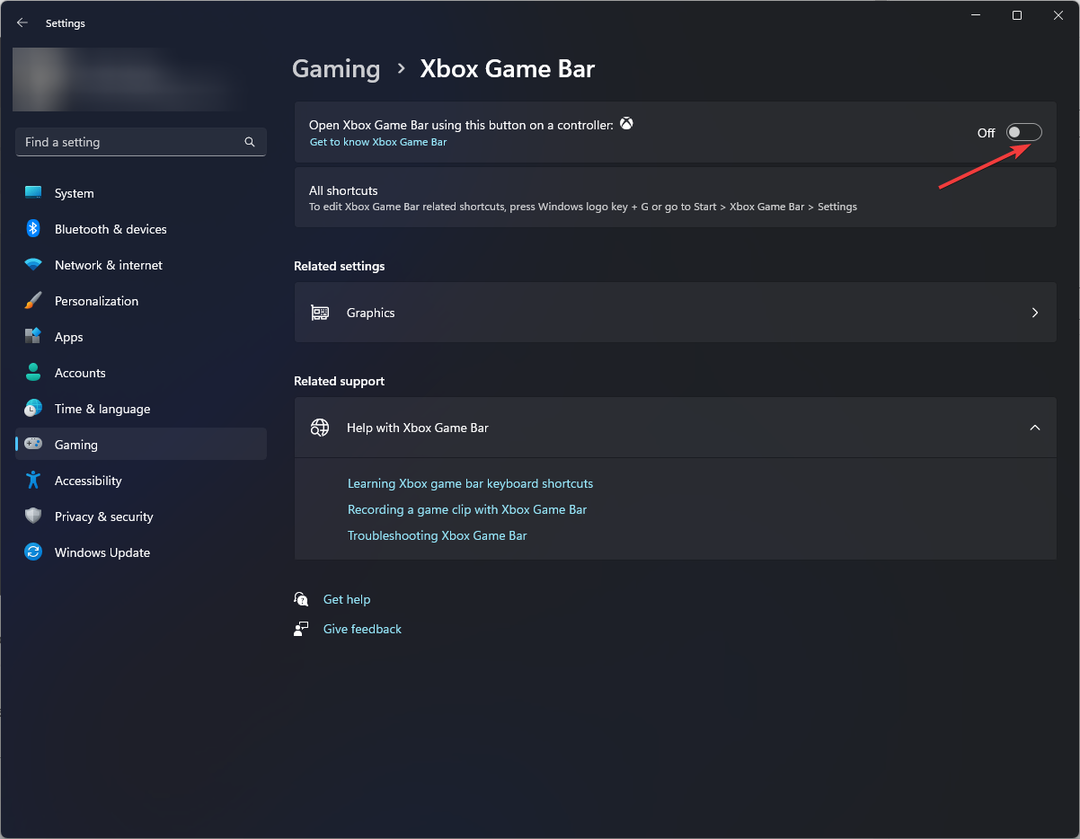Configurez le taux d'échantillonnage du son chaque fois que vous rencontrez ce problème
- Le taux d'échantillonnage du son est également l'une des principales causes de la voix robotique sur Xbox Game Bar.
- Ajuster les paramètres du microphone et reconfigurer le périphérique d'entrée sur l'application Xbox peut résoudre le problème.
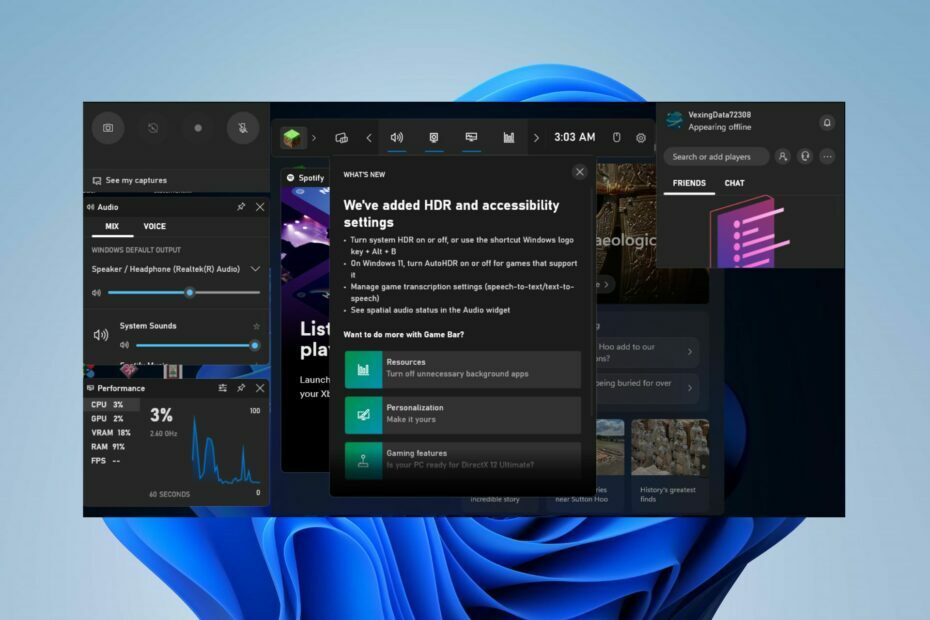
- Prend en charge tous les écouteurs et haut-parleurs
- Ajuster l'audio pour les lecteurs multimédias et les applications de streaming
- Amplificateur de basses puissant
- Égaliseur avec des tonnes de préréglages
- Application de lecteur de musique incluse
Maximisez le potentiel des appareils audio !
De nombreux joueurs ont signalé des problèmes de son lors de l'enregistrement de jeux sur leur PC. Ils se plaignent que la Xbox Game Bar ressemble à un robot, ce qui peut être ennuyeux. Cependant, ce guide abordera la résolution du problème en quelques étapes.
Alternativement, vous pouvez lire notre guide détaillé sur la façon de réparer un le micro ne fonctionne pas sous Windows 11.
Pourquoi la Xbox Game Bar ressemble-t-elle à un robot ?
De nombreux facteurs peuvent être responsables du fait que la Xbox Game Bar adapte votre voix pour ressembler à un robot. Certains notables sont:
- Configuration du taux d'échantillonnage du son – Une mauvaise configuration du nombre d'échantillons par seconde peut entraîner une distorsion du son dans la forme d'onde, l'empêchant de créer un signal numérique discret.
- Microphone non connecté ou défectueux - Le problème peut également être dû à une mauvaise connexion du microphone ou de l'appareil audio que vous utilisez, ou à l'appareil physiquement endommagé, ce qui altère votre son.
Les facteurs énumérés ci-dessus sont susceptibles de varier d'un ordinateur à l'autre en fonction des circonstances. Néanmoins, nous vous expliquerons les étapes de base pour y remédier.
Que puis-je faire si la Xbox Game Bar ressemble à un robot ?
Essayez les vérifications préliminaires suivantes avant de passer aux étapes avancées :
- Reconnectez vos appareils audio – La reconnexion de l'appareil audio résoudra les mauvaises connexions entre l'appareil et l'ordinateur.
- Fin de tâche pour les applications d'arrière-plan - Cela réduira l'utilisation élevée du processeur affectant la barre de jeu Xbox.
Si l'erreur persiste, suivez les étapes de dépannage avancées ci-dessous :
1. Vérifiez la configuration du microphone
- Presse les fenêtres + je clé pour ouvrir le Paramètres application.
- Cliquez sur Système dans le volet gauche de l'écran, puis sélectionnez Son du côté droit.
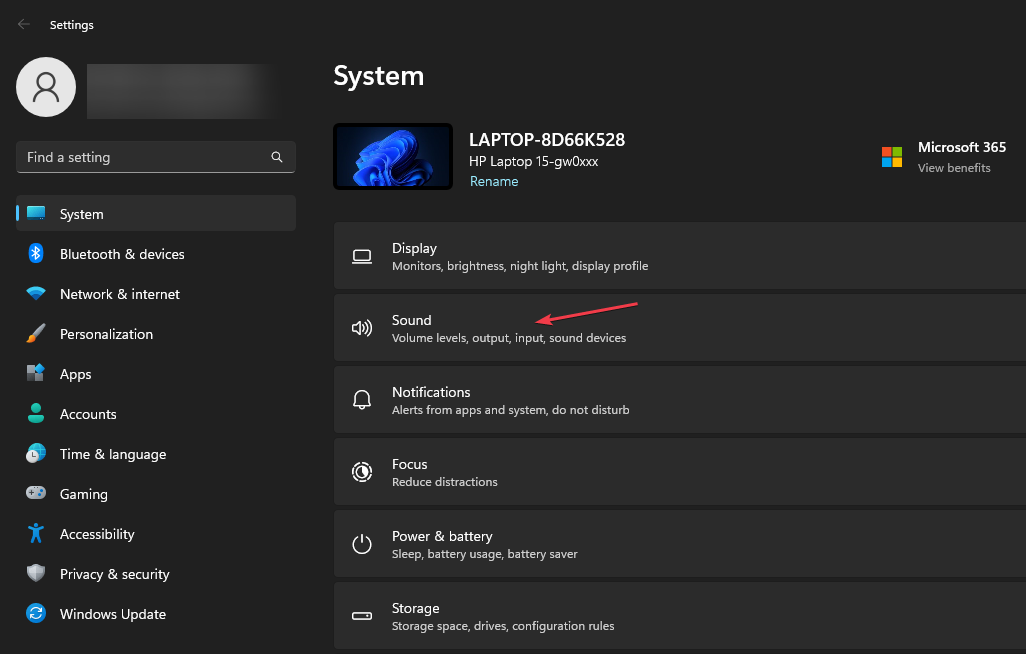
- Ensuite, cliquez sur votre Ensemble de microphones sous le Saisir languette.
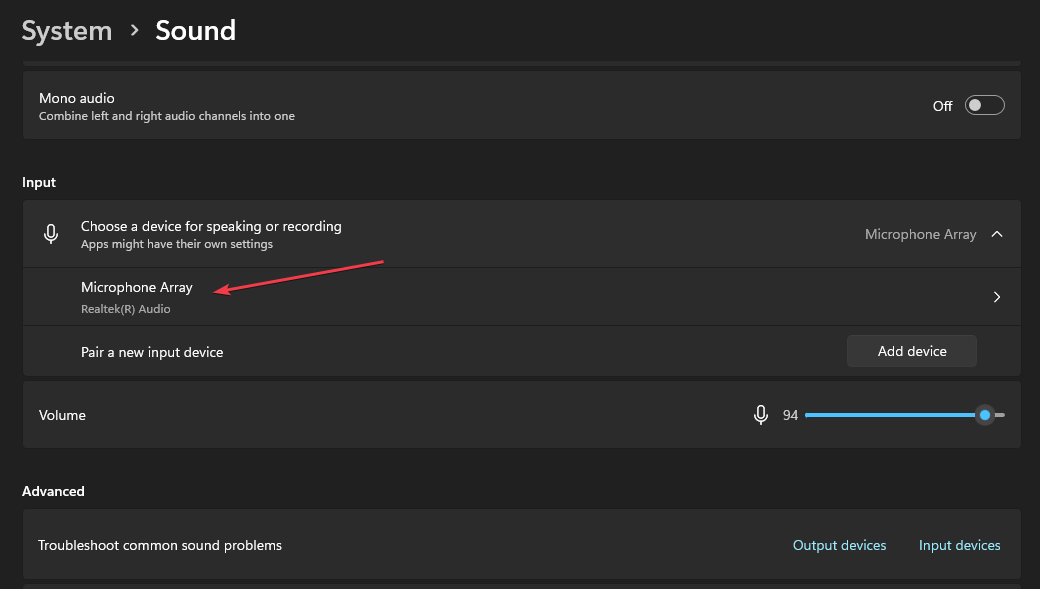
- Cliquez sur le menu déroulant et assurez-vous que le format est défini sur Canal 2.
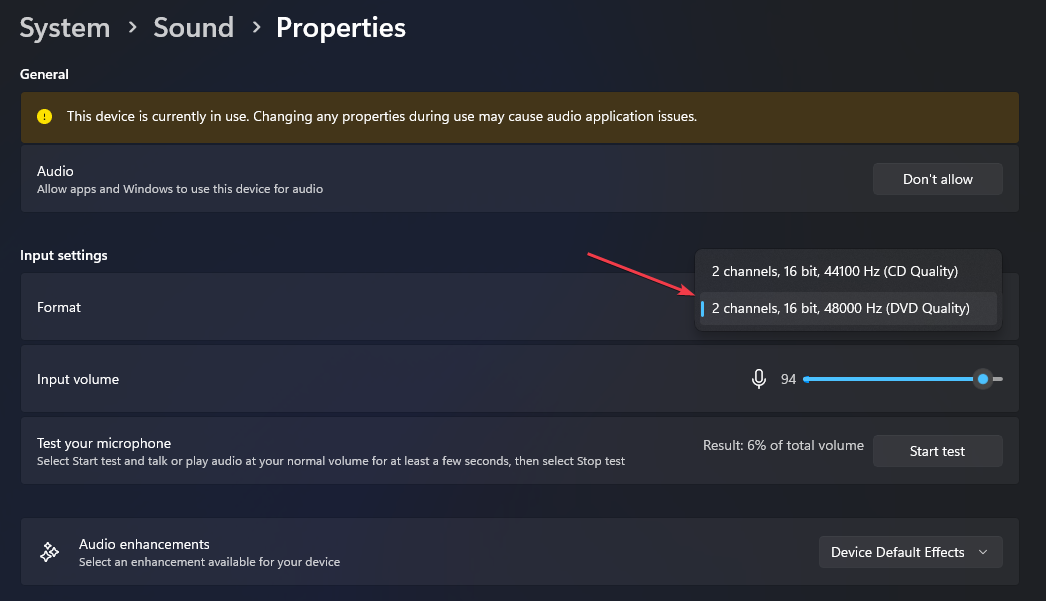
Alternativement, si vous avez le canal 1 comme deuxième option, vous pouvez y basculer car cela a fonctionné pour certains utilisateurs.
Le réglage des paramètres de votre microphone permet de résoudre les problèmes de configuration affectant l'enregistrement audio de la Xbox Game Bar.
2. Configurer le taux d'échantillonnage du son
- Faites un clic gauche sur le Commencer bouton, tapez Panneau de commande, puis sélectionnez-le dans le résultat.
- Naviguez vers le Matériel et son option, puis cliquez sur Son.
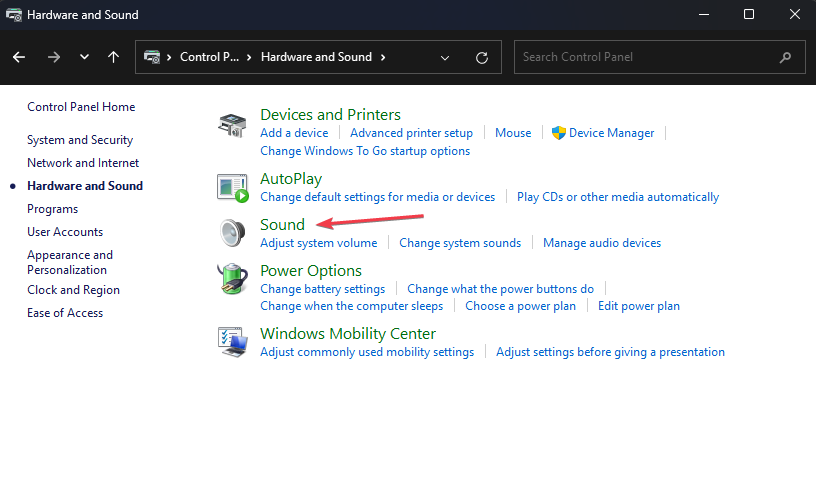
- Allez à la Enregistrement onglet, puis double-cliquez sur votre Microphone pour ouvrir les propriétés.
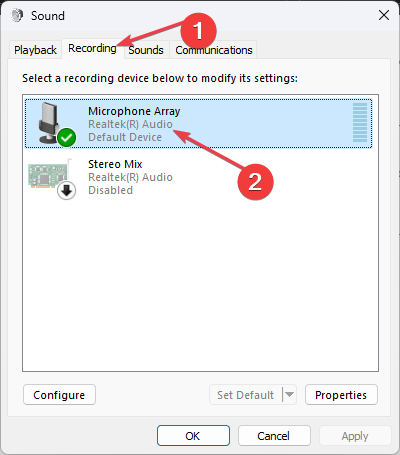
- Sélectionnez le Avancé languette.
- Sous le Format par défaut fenêtre, cliquez sur le bouton déroulant, puis sélectionnez la 2 canaux, 16 bits 48 000 Hz option ou essayez différentes options pour découvrir celle qui vous convient le mieux.
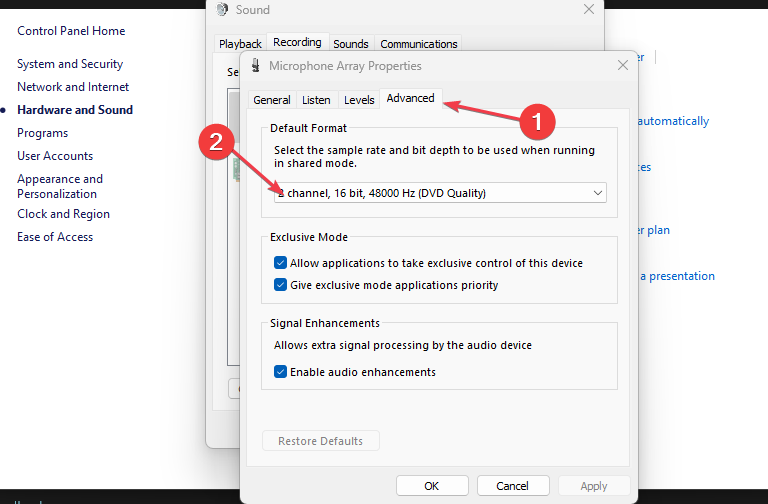
Les étapes ci-dessus configureront le taux d'échantillonnage du son dans le panneau de contrôle du son, en réinitialisant le nombre d'échantillons par seconde.
- winbio.dll manquant ou introuvable: comment le réparer
- Correction: l'instruction à 0x000000000 de mémoire référencée
- Erreur de système de fichiers (-1073740791): qu'est-ce que c'est et comment y remédier
- Fonction MS-DOS invalide: comment corriger cette erreur de fichier
- Erreur d'écran bleu Klif.sys: 5 étapes pour y remédier
3. Configurer les paramètres du microphone dans l'application Xbox
- Faites un clic gauche sur le Le menu Démarrer, taper Xbox, et lancez le Application Xbox.
- Sélectionnez le tag de joueur dans le coin supérieur gauche et sélectionnez Paramètres parmi les options.
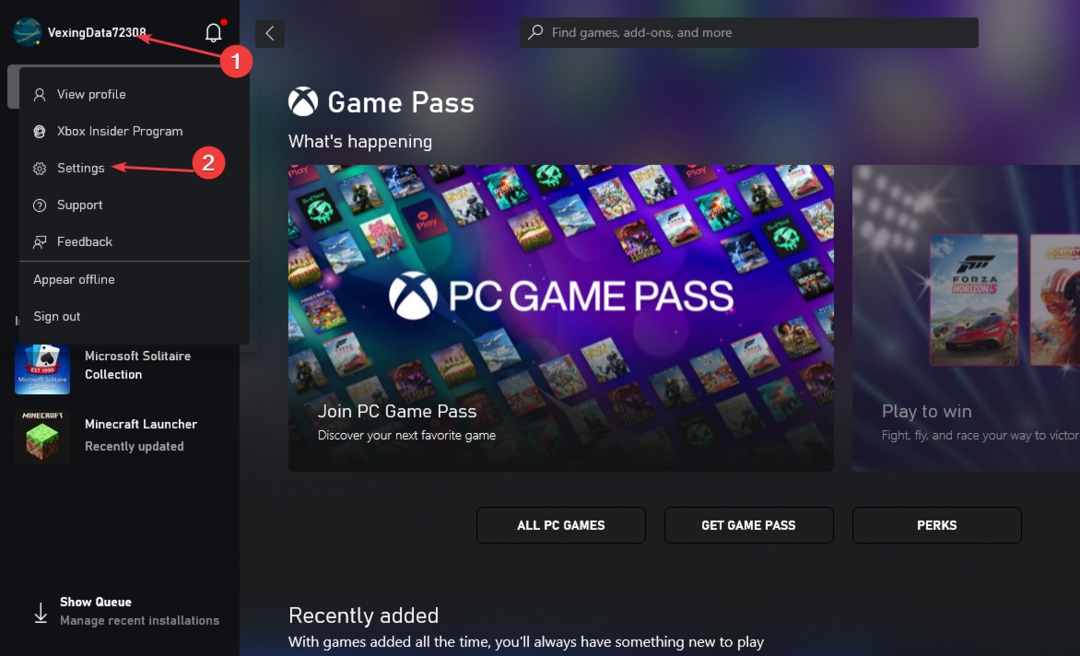
- Ensuite, cliquez sur le l'audio , sélectionnez le menu déroulant sous l'onglet Des dispositifs d'entrée, et passer de Défaut pour Réseau de microphones (Realtek (R) Audio) ou toute personne que votre appareil utilise.
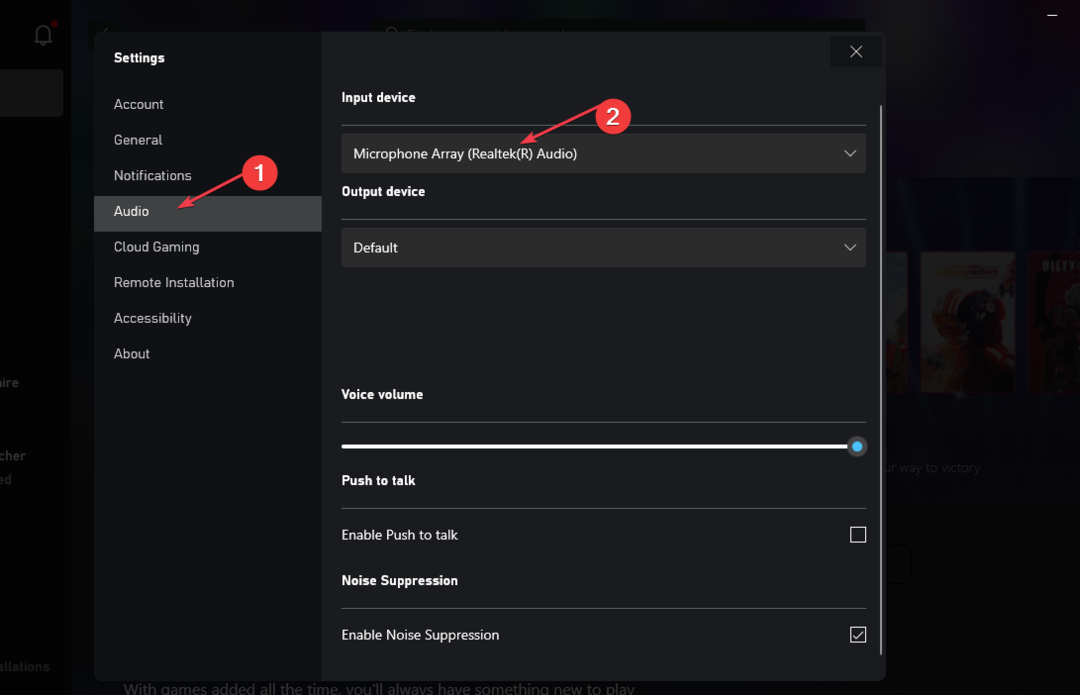
- Fermez votre application et vérifiez si la voix robotique est corrigée.
Étant donné que l'application Xbox est un hub central, les paramètres corrigés ici affecteront immédiatement le jeu et devraient résoudre tous les problèmes liés à la voix robotique.
En conclusion, nous avons un article sur la façon de réparer La barre de jeu Xbox ne fonctionne pas sur votre PC. Aussi, vous pourriez être intéressé par notre guide détaillé sur la meilleurs enregistreurs d'écran pour PC Windows en 2023.
Si vous avez d'autres questions, veuillez les déposer dans la section des commentaires.
Vous avez toujours des problèmes? Corrigez-les avec cet outil :
SPONSORISÉ
Si les conseils ci-dessus n'ont pas résolu votre problème, votre PC peut rencontrer des problèmes Windows plus profonds. Nous recommandons télécharger cet outil de réparation de PC (évalué Excellent sur TrustPilot.com) pour y répondre facilement. Après l'installation, cliquez simplement sur le Lancer l'analyse bouton puis appuyez sur Tout réparer.